Risolto il problema con la rotellina del mouse che non scorreva correttamente
Pubblicato: 2021-09-25
Il mouse è uno dei componenti più importanti del tuo computer. Il tuo sistema ha una rotellina attraverso la quale puoi scorrere rapidamente verso l'alto o verso il basso per navigare all'interno di pagine e documenti. Il più delle volte, lo scorrimento funziona in modo fluido e preciso. Tuttavia, a volte la rotellina del mouse potrebbe comportarsi in modo irregolare. Ad esempio, la rotellina del mouse salta su e giù o scorre nel modo sbagliato. In questa guida, discuteremo vari metodi per correggere il problema con la rotellina del mouse che non scorre correttamente nel PC Windows 10.

Contenuti
- 8 modi per correggere la rotellina del mouse che non scorre correttamente
- Risoluzione dei problemi preliminari
- Metodo 1: pulisci il mouse
- Metodo 2: aggiorna i driver del mouse
- Metodo 3: reinstallare i driver del mouse
- Metodo 4: modifica le impostazioni di scorrimento del mouse
- Metodo 5: disabilitare il puntatore durante la digitazione
- Metodo 6: eseguire lo strumento di risoluzione dei problemi del mouse
- Metodo 7: aggiornamento dell'applicazione/browser (se applicabile)
- Metodo 8: disabilitare la modalità tablet (se applicabile)
8 modi per correggere la rotellina del mouse che non scorre correttamente
La rotellina del mouse di solito salta quando la scorri verso il basso. Sia i desktop che i laptop riscontrano lo stesso problema. Può essere dovuto a più motivi come problemi nei driver, nel touchpad del laptop o nel mouse stesso. Quindi, prima di passare ai metodi, proviamo prima i passaggi di base per la risoluzione dei problemi elencati di seguito.
Risoluzione dei problemi preliminari
1. Riavvia il PC: questa semplice tecnica collaudata risolve facilmente piccoli problemi ed errori.
2. Prova a collegare il mouse a una porta USB diversa nel tuo sistema. Potrebbe esserci un errore con la tua porta, che potrebbe attivare un problema di scorrimento del mouse su e giù.
3. Sostituire le vecchie batterie con quelle nuove, se si utilizza un mouse wireless.
4. Infine, prova a scorrere il mouse in qualche altro programma come Blocco note o Microsoft Word. Se funziona, potrebbe esserci un problema con l'applicazione che stai utilizzando.
Metodo 1: pulisci il mouse
Di solito, la polvere inizia ad accumularsi negli spazi vuoti della rotellina di scorrimento quando non usi il mouse da molto tempo. Ciò attiverà problemi di scorrimento e puoi semplicemente risolverlo soffiando aria negli spazi vuoti della rotellina.
Nota: non è necessario aprire il mouse e pulirlo. Fare attenzione a non danneggiare i componenti interni del mouse.
1. Soffia semplicemente aria negli spazi intorno alla rotella di scorrimento.
2. Se non funziona, ruotare la rotellina di scorrimento quando si soffia l'aria.
3. È inoltre possibile utilizzare un detergente per pompe d'aria in gomma per soffiare aria negli spazi vuoti.
4. In alternativa, puoi utilizzare un filtro ad aria compressa per pulire le prese d'aria del mouse.

Metodo 2: aggiorna i driver del mouse
È possibile risolvere i problemi associati al mouse aggiornando i driver del mouse, come spiegato di seguito:
1. Premi il tasto Windows e digita Gestione dispositivi nella barra di ricerca .
2. Ora apri Gestione dispositivi dai risultati della ricerca, come mostrato.
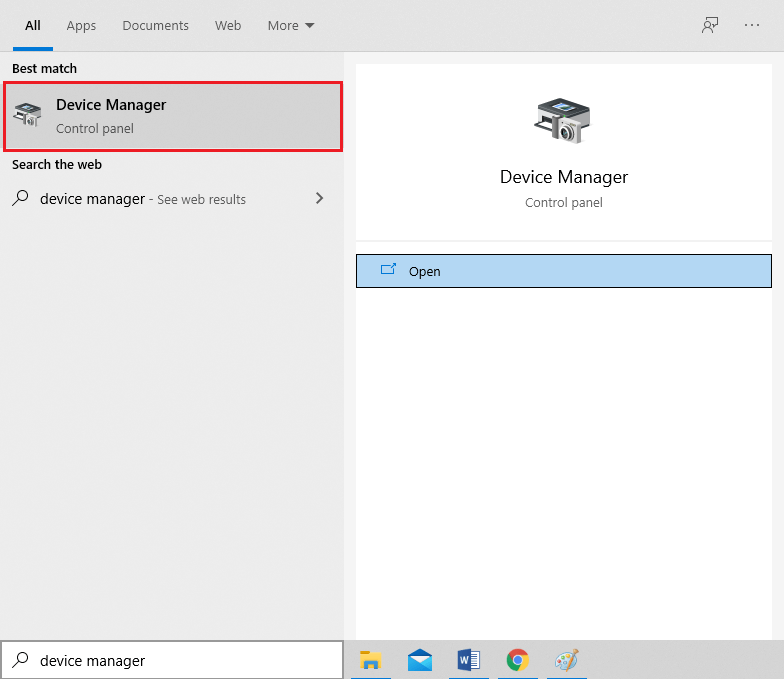
3. Fare clic sulla freccia destra accanto a Mouse e altri dispositivi di puntamento .
4. Ora, fai clic con il pulsante destro del mouse (mouse conforme a HID) e seleziona Aggiorna driver , come illustrato.
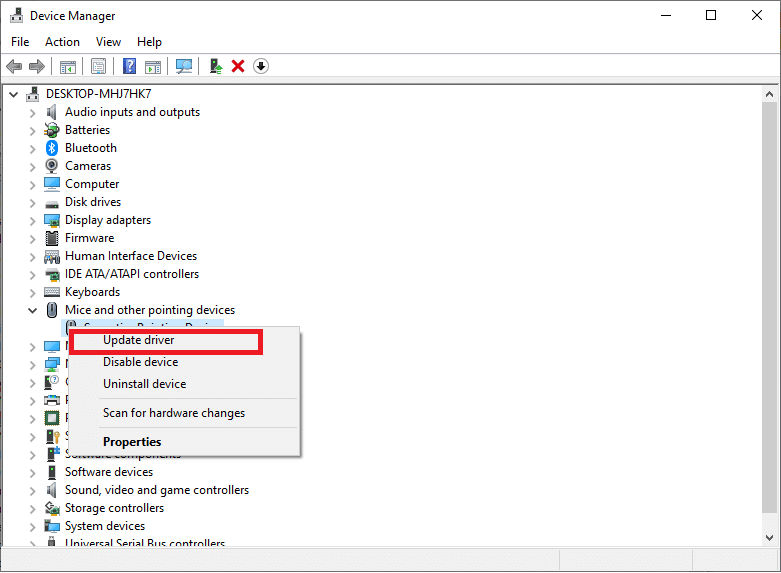
5. Quindi, fare clic su Cerca automaticamente i driver per consentire a Windows di cercare i driver più recenti, da solo.

6A. Ora, i driver si aggiorneranno all'ultima versione, se non sono aggiornati.
6B. Se sono già in una fase di aggiornamento, lo schermo visualizza: I migliori driver per il tuo dispositivo sono già installati . Fare clic su Chiudi per uscire dalla finestra.
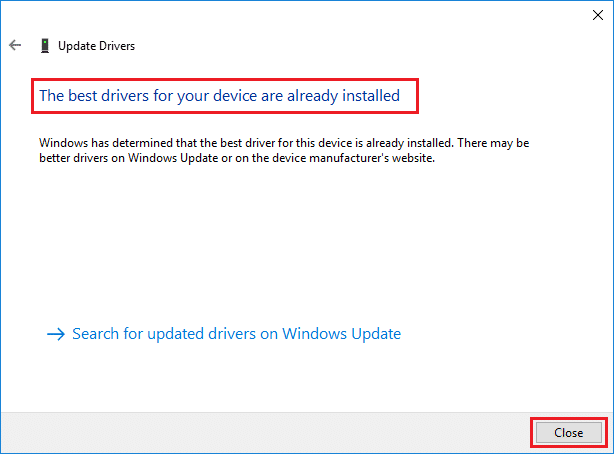
7. Riavviare il computer e verificare se il problema con la rotellina del mouse salta su e giù è stato risolto.
Nota: se l'aggiornamento del driver non fornisce una soluzione, fare clic con il pulsante destro del mouse e passare a Proprietà . Quindi, passa alla scheda Driver e seleziona l'opzione Ripristina driver . Infine, fai clic su OK e riavvia il sistema.
Leggi anche: Come correggere il ritardo del mouse su Windows 10
Metodo 3: reinstallare i driver del mouse
Se l'aggiornamento dei driver dei mouse o il ripristino degli aggiornamenti non ha funzionato per te, reinstallarli nuovamente è la soluzione migliore.
1. Avvia Gestione dispositivi ed espandi Mouse e altri dispositivi di puntamento seguendo i passaggi sopra menzionati.
2. Fare clic con il pulsante destro del mouse sul mouse compatibile HID e selezionare Disinstalla dispositivo , come illustrato di seguito.
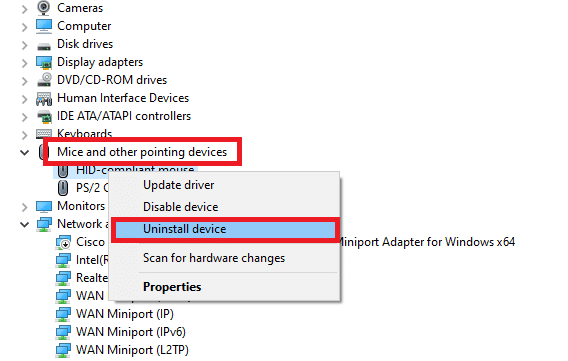
3. Confermare il messaggio di avviso visualizzato sullo schermo facendo clic su Disinstalla .
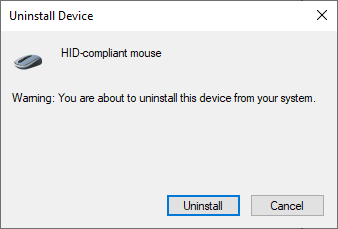

4. Scaricare manualmente i driver sul dispositivo dal sito Web del produttore.
5. Quindi, segui le istruzioni sullo schermo per installare il driver ed eseguire l'eseguibile.
Nota : quando si installa un nuovo driver sul dispositivo, il sistema potrebbe riavviarsi più volte.
6. Infine, riavvia il PC e il mouse dovrebbe funzionare correttamente.
Metodo 4: modifica le impostazioni di scorrimento del mouse
È possibile correggere il problema con la rotellina del mouse che non scorre correttamente modificando il numero di righe scorse in un'impostazione di tempo . Dopo aver modificato questa impostazione, non dovresti affrontare il problema di scorrimento del mouse su e giù. Segui i passaggi indicati di seguito per farlo:
1. Premi il tasto Windows e avvia il Pannello di controllo da qui.
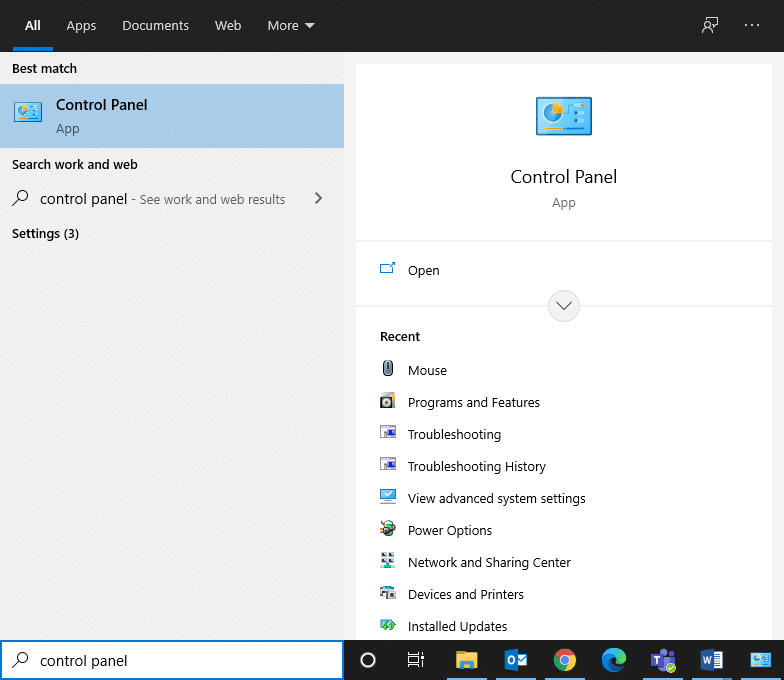
2. Fare doppio clic su Mouse , come mostrato di seguito.
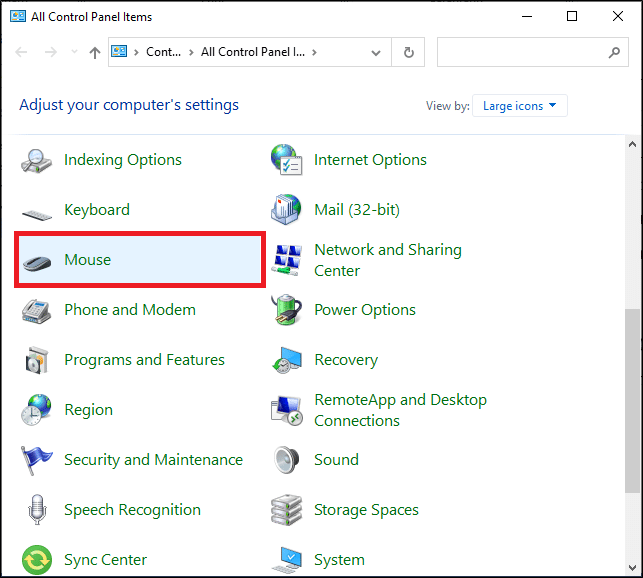
3. Passare alla scheda Rotellina nella finestra Proprietà del mouse .
4. Ora, imposta il valore numerico su 5 o superiore in Il seguente numero di righe alla volta in Scorrimento verticale .
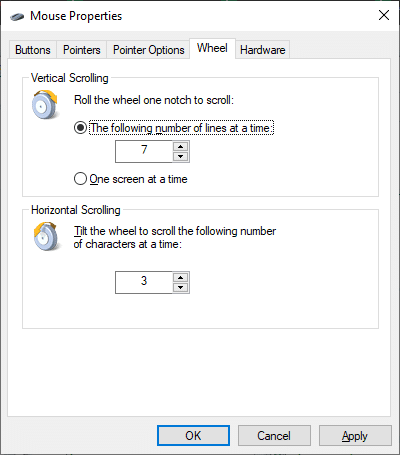
5. Infine, fare clic su Applica > OK per salvare le modifiche.
Leggi anche: Come risolvere iCUE che non rileva i dispositivi
Metodo 5: disabilitare il puntatore durante la digitazione
Il problema dello scorrimento del mouse su e giù potrebbe anche essere causato dal puntatore. Puoi risolvere questo problema disabilitando il puntatore Nascondi durante la digitazione dell'impostazione, come segue:
1. Passare a Pannello di controllo > Impostazioni mouse come hai fatto nel metodo precedente.
2. Passare alla scheda Opzioni puntatore e deselezionare la casella Nascondi puntatore durante la digitazione , come evidenziato.
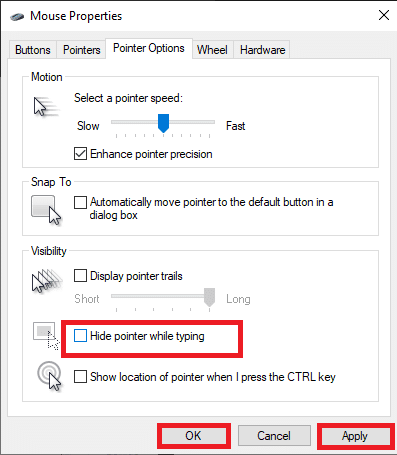
3. Infine, fare clic su Applica > OK per salvare le modifiche.
Metodo 6: eseguire lo strumento di risoluzione dei problemi del mouse
Si consiglia vivamente di utilizzare lo strumento di risoluzione dei problemi integrato di Windows per trovare e risolvere eventuali problemi con l'hardware o il software sul PC Windows. Ecco come risolvere il problema con la rotellina del mouse che non scorre correttamente eseguendo lo strumento di risoluzione dei problemi del mouse:
1. Avviare il Pannello di controllo e impostare l'opzione Visualizza per su Icone grandi .
2. Ora, seleziona l'opzione Dispositivi e stampanti come mostrato.
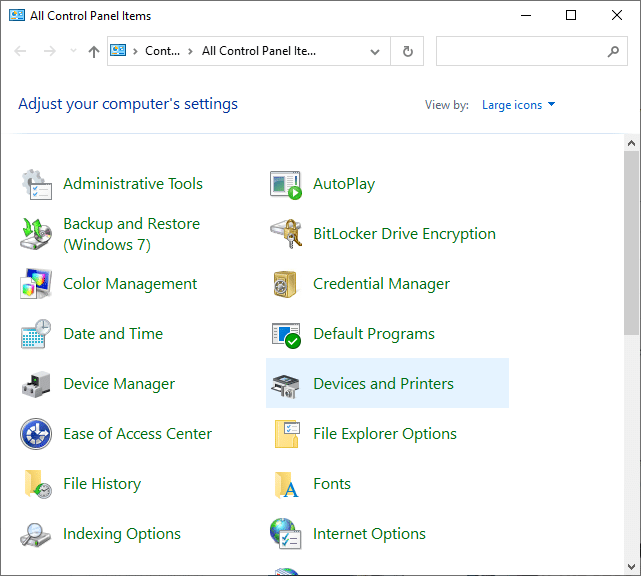
3. Qui, fai clic con il pulsante destro del mouse e seleziona Risoluzione dei problemi .
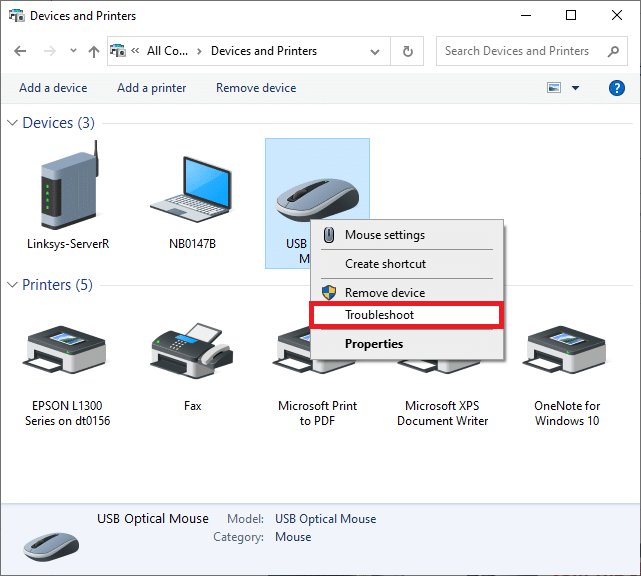
4. Attendi che il tuo sistema completi il processo di risoluzione dei problemi e risolva i problemi, se presenti.
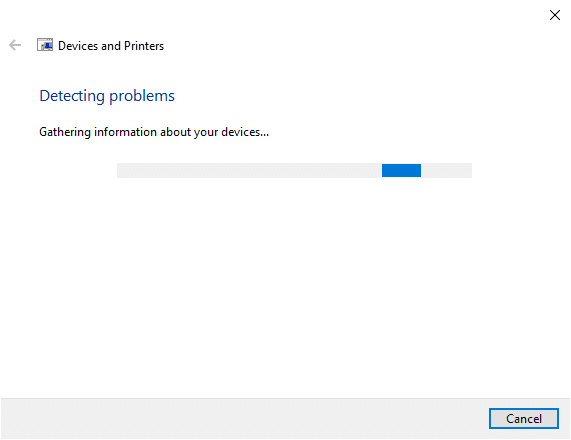
Infine, controlla se il problema con la rotellina del mouse che non scorre correttamente è stato risolto ora.
Leggi anche: Correggi il cursore o il puntatore del mouse scompaiono nel browser Chrome
Metodo 7: aggiornamento dell'applicazione/browser (se applicabile)
Se affronti il problema dello scorrimento del mouse su e giù solo quando utilizzi un'applicazione specifica o il browser Google Chrome , aggiorna l'applicazione o il browser in questione e controlla se il problema è stato risolto.
Metodo 8: disabilitare la modalità tablet (se applicabile)
Se affronti la rotellina del mouse non scorre correttamente problema solo quando visualizzi una pagina web o scorri il documento , prova a disabilitare la modalità tablet. Potresti aver attivato la funzione per sbaglio.
1. Cerca la modalità tablet nella barra di ricerca di Windows per gestire queste impostazioni.
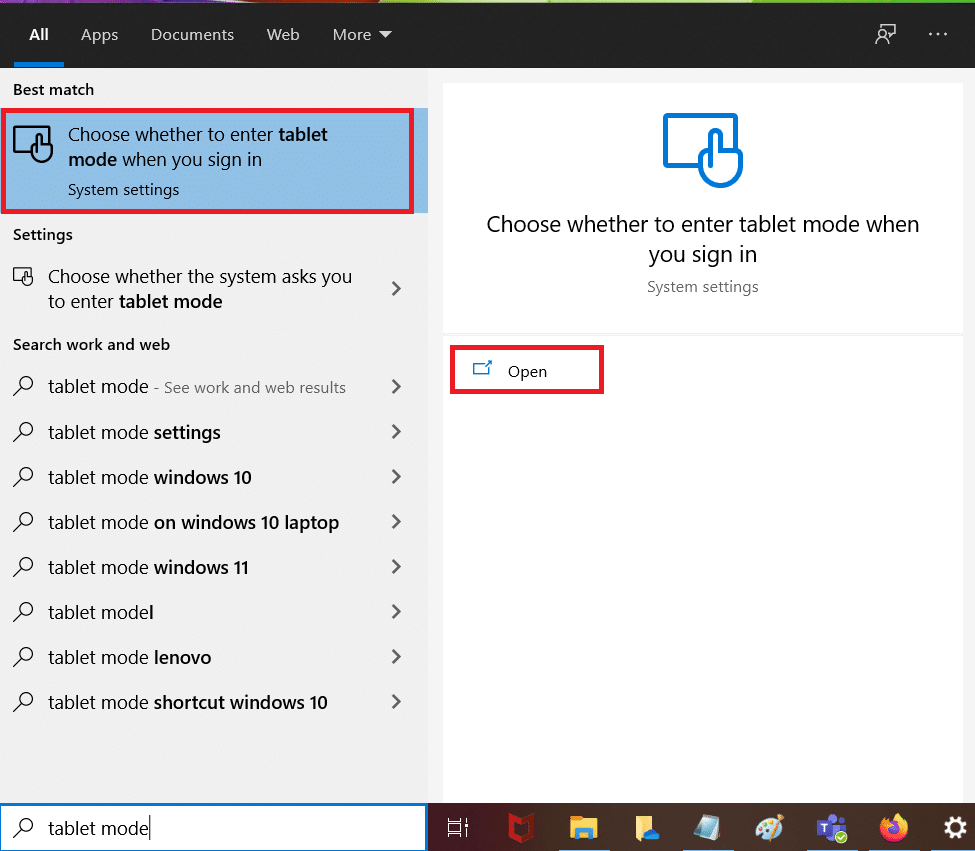
2. Nella finestra Impostazioni tablet , fare clic su Modifica impostazioni tablet aggiuntive .
3. Disattivare l' interruttore per la modalità Tablet, come mostrato in evidenza.
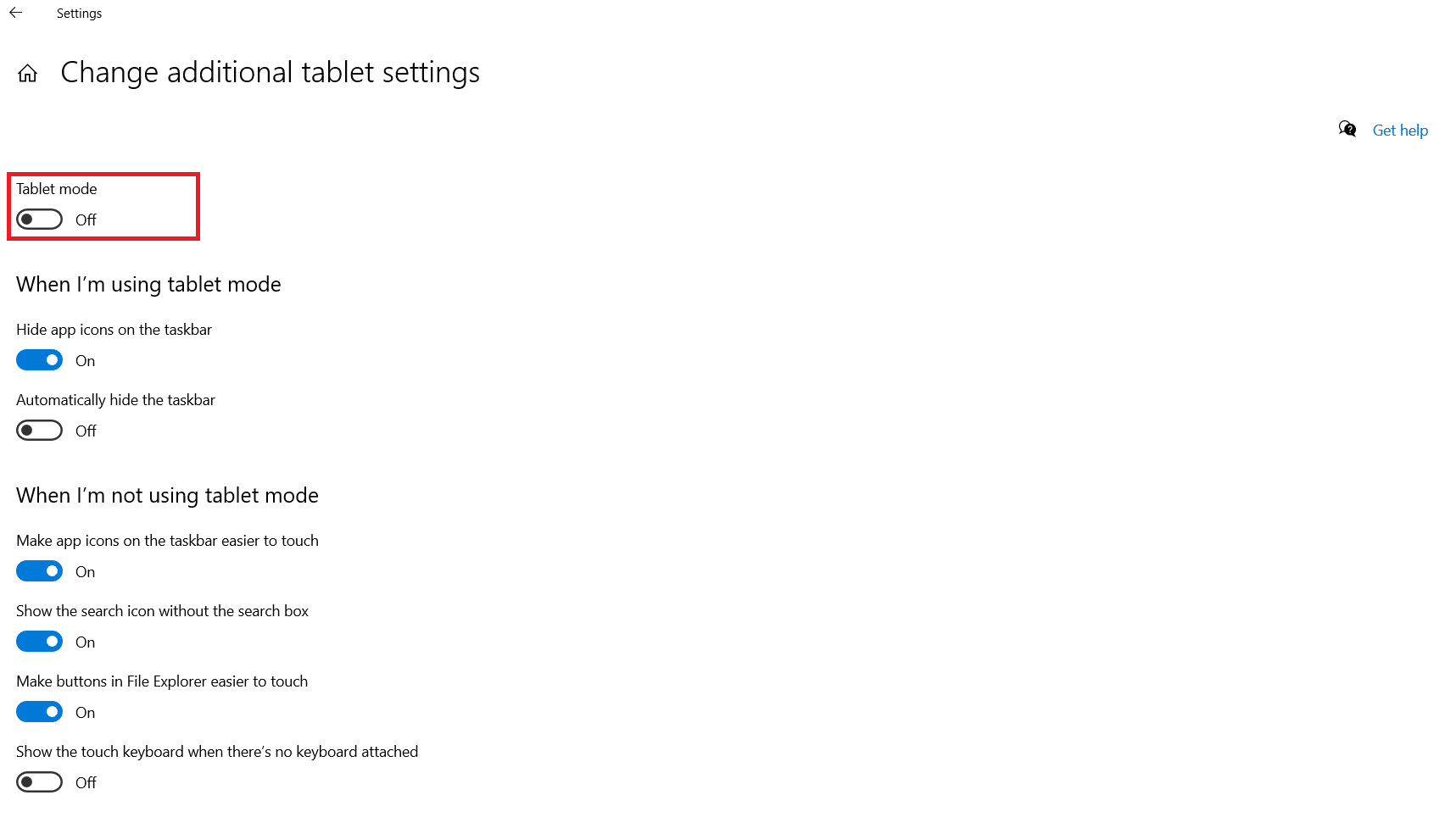
Suggerimento per professionisti: puoi anche utilizzare i metodi menzionati in questo articolo per risolvere i seguenti problemi:
- Il mouse continua a congelarsi
- Il clic sinistro del mouse non funziona
- Il clic con il tasto destro del mouse non funziona
- Problema di ritardo del mouse ecc.
Consigliato:
- Disattiva automaticamente il touchpad quando il mouse è collegato
- Come abilitare o disabilitare Num Lock su Windows 10
- Risolvi il problema del doppio clic del mouse Logitech
- Il suono di correzione continua a interrompersi in Windows 10
Ci auguriamo che questa guida sia stata utile e che tu sia stato in grado di risolvere il problema con la rotellina del mouse che non scorreva correttamente . Facci sapere quale metodo ha funzionato meglio per te. Sentiti libero di lasciare le tue domande e suggerimenti nella sezione commenti qui sotto.
